Thông tin liên hệ
- 036.686.3943
- admin@nguoicodonvn2008.info

Với sự hỗ trợ cho ứng dụng Linux và Android, Google cuối cùng cũng dự kiến đưa Chromebook vào phân lớp máy tính để bàn. Tuy nhiên, một số tính năng vẫn còn thiếu và điều đó ngăn nhiều người dùng Windows chuyển sang Chrome OS.
Bài viết đang nói về các widget cho desktop khá phổ biến trên máy tính Windows và đối với cả những người dùng Android nữa.
Tuy nhiên, bài viết hôm nay sẽ cho bạn hướng dẫn chi tiết về cách tải các widget cho desktop trên Chromebook. Tương tự như các thiết bị Android, bạn có thể nhận được hầu hết tất cả các widget ứng dụng trên màn hình chính và điều tuyệt nhất là bạn không cần phải chuyển sang kênh cho nhà phát triển hoặc kênh beta.
Trước khi tiếp tục, hãy đảm bảo Chromebook được cập nhật lên phiên bản ổn định mới nhất và hệ thống con Android chạy Pie (Android 9). Để kiểm tra các bản cập nhật, hãy mở Chrome OS Settings > About Chrome OS > Check for Updates. Bây giờ, hãy chuyển sang các bước thực hiện và tìm hiểu cách cài đặt các desktop widget trên Chromebook.
1. Trước hết, hãy mở Google Play Store trên Chromebook và cài đặt ứng dụng Taskbar (Miễn phí). Sau đó, mở ứng dụng và di chuyển đến menu “Advanced Features”.
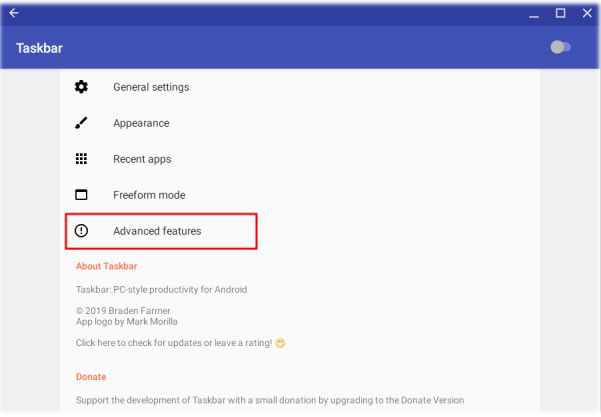
2. Tại đây, hãy bật cả 2 tùy chọn “Replace home screen” và “Widget Support”.
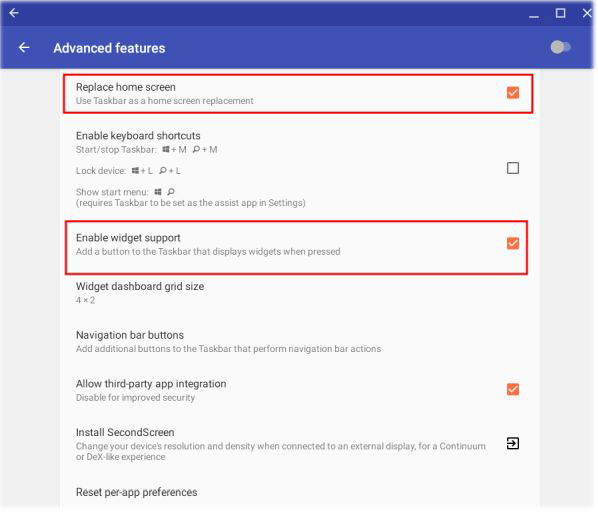
3. Bây giờ, di chuyển trở lại menu chính và bật công tắc chuyển đổi Taskbar nằm ở góc trên bên phải.

4. Sau khi làm như vậy, một menu ribbon sẽ xuất hiện ở góc dưới bên trái. Nhấp vào nó, rồi di chuyển đến menu dạng lưới. Trên màn hình này, bạn có thể chọn widget và nó sẽ bắt đầu xuất hiện trên màn hình chính.
5. Nếu muốn có thêm các widget Android trên màn hình chính của Chromebook, bạn có thể cài đặt các ứng dụng KWGT (miễn phí, có tính năng mua trong ứng dụng) và ứng dụng Pixxy KWGT (giá $0,99/23.000VND). Với KWGT, bạn có thể tạo các widget của riêng mình và với Pixxy KWGT, bạn sẽ có quyền truy cập vào một số widget được thiết kế sẵn tốt nhất.
Nguồn tin: Quantrimang.com
Ý kiến bạn đọc
Những tin mới hơn
Những tin cũ hơn
 Cách thay đổi ký tự ổ đĩa trong Windows
Cách thay đổi ký tự ổ đĩa trong Windows
 Cách sử dụng tính năng Pre-Built Tables của Google Sheets để sắp xếp và phân tích dữ liệu
Cách sử dụng tính năng Pre-Built Tables của Google Sheets để sắp xếp và phân tích dữ liệu
 Hướng dẫn chuyển dữ liệu Zalo sang ổ D
Hướng dẫn chuyển dữ liệu Zalo sang ổ D
 Google vừa giải quyết vấn đề đau đầu nhất của Windows 11 chỉ bằng một động thái
Google vừa giải quyết vấn đề đau đầu nhất của Windows 11 chỉ bằng một động thái
 6 tính năng Windows đã biến mất (và chúng được thay thế bằng gì)
6 tính năng Windows đã biến mất (và chúng được thay thế bằng gì)
 Cách dọn dẹp desktop bằng Power Automate workflow
Cách dọn dẹp desktop bằng Power Automate workflow
 Thanh xuân không kéo dài mãi, nhưng kỷ niệm thì có thể sống trọn đời
Thanh xuân không kéo dài mãi, nhưng kỷ niệm thì có thể sống trọn đời
 Sài Gòn ơi, hôm nay có người khóc
Sài Gòn ơi, hôm nay có người khóc
 Thanh xuân không kéo dài mãi, nhưng kỷ niệm thì có thể sống trọn đời
Thanh xuân không kéo dài mãi, nhưng kỷ niệm thì có thể sống trọn đời
 8 điều chỉnh router ngay lập tức giúp kết nối Internet ổn định hơn
8 điều chỉnh router ngay lập tức giúp kết nối Internet ổn định hơn
 Hướng dẫn cài đặt C
Hướng dẫn cài đặt C
 Cách ẩn các tiến trình nền trong Windows 11
Cách ẩn các tiến trình nền trong Windows 11
 Cách mở ẩn danh Chrome từ menu chuột phải Windows 11
Cách mở ẩn danh Chrome từ menu chuột phải Windows 11
 Nếu quay lại tuổi 24, tôi sẽ nói gì với chính mình?
Nếu quay lại tuổi 24, tôi sẽ nói gì với chính mình?
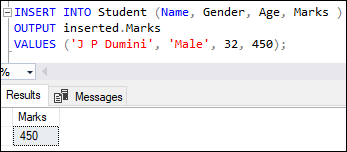 Lệnh INSERT trong SQL Server
Lệnh INSERT trong SQL Server
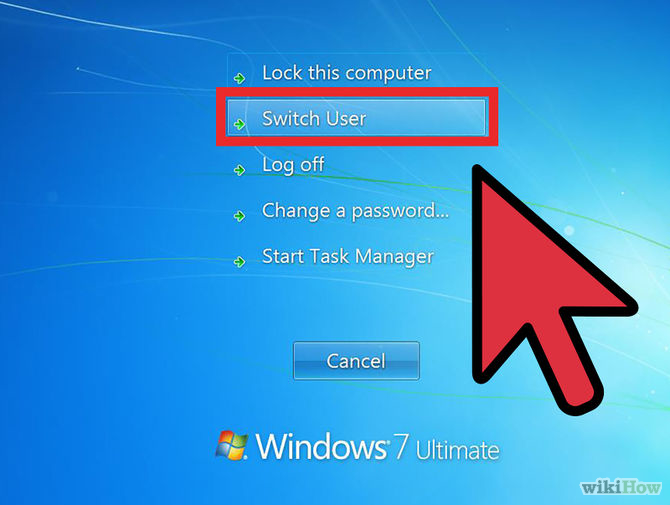 Hướng dẫn cách đăng nhập vào máy tính khi quên mật khẩu
Hướng dẫn cách đăng nhập vào máy tính khi quên mật khẩu
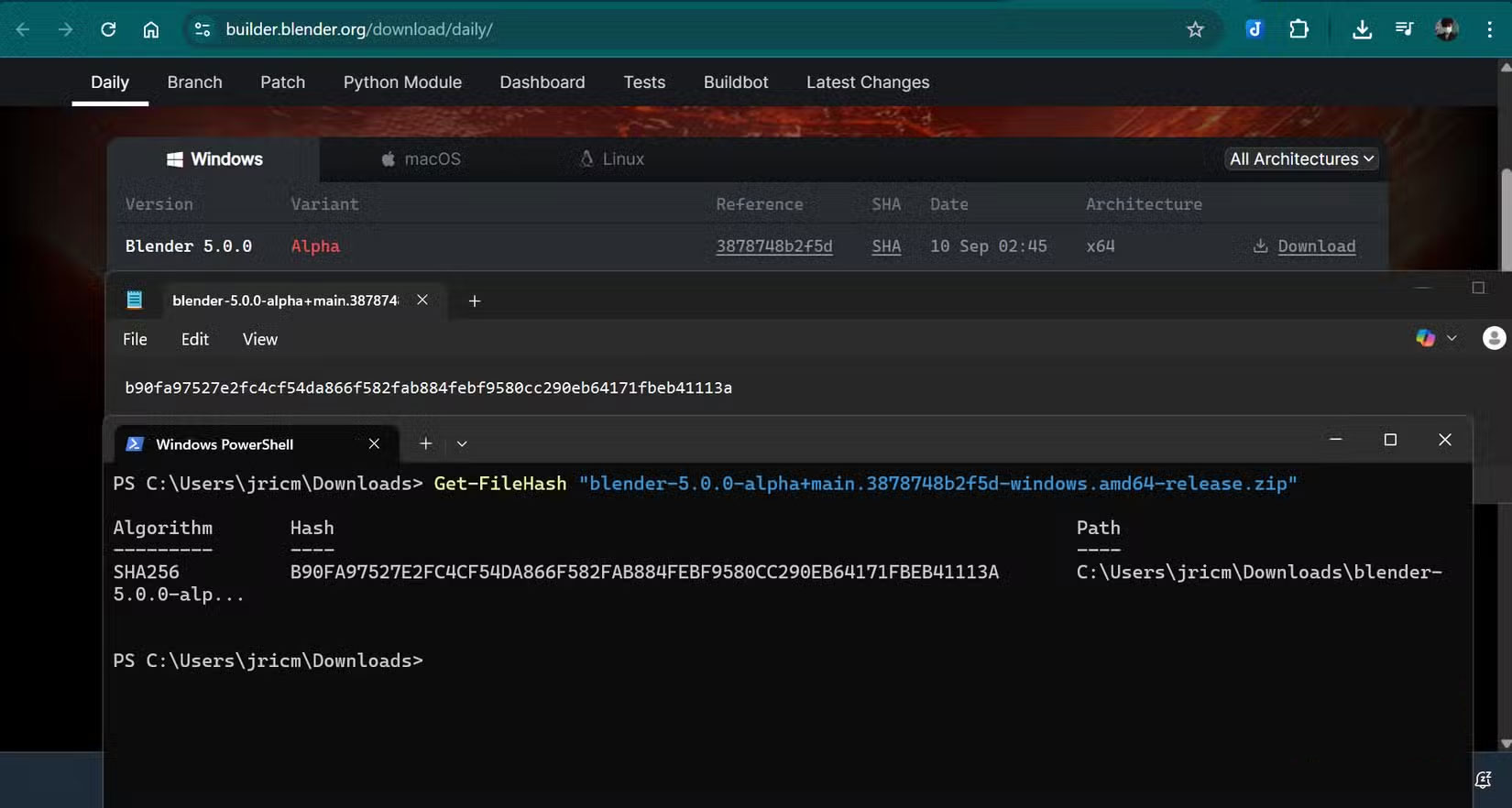 4 tính năng Windows không tồn tại nếu bạn không sử dụng PowerShell
4 tính năng Windows không tồn tại nếu bạn không sử dụng PowerShell
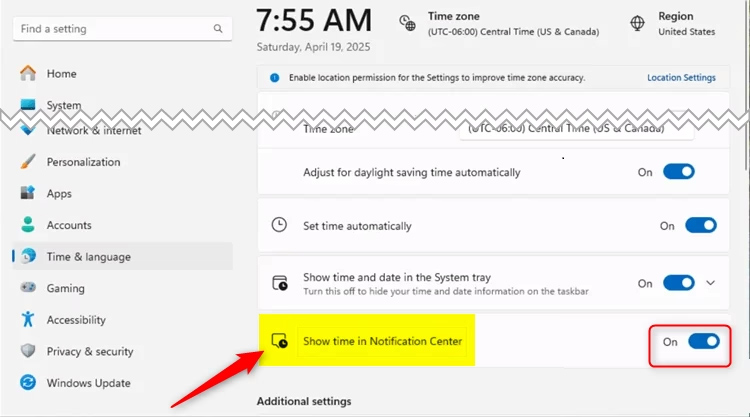 Hướng dẫn hiện đồng hồ trong Notification Center Windows 11
Hướng dẫn hiện đồng hồ trong Notification Center Windows 11
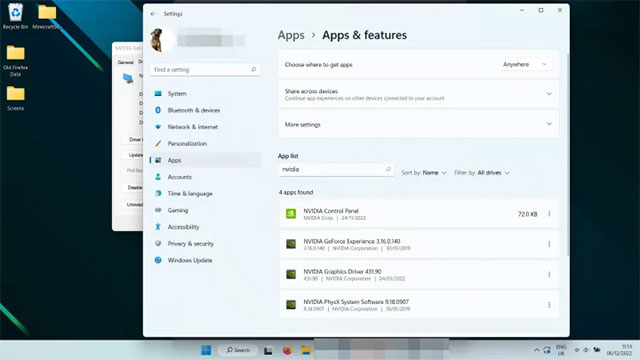 Cách reset driver đồ họa trên Windows 11
Cách reset driver đồ họa trên Windows 11
